Desbloquear el Mac y aprobar tareas con el Apple Watch
Cuando lleves puesto tu Apple Watch, puedes utilizarlo para desbloquear automáticamente el Mac Pro y aprobar tareas de autenticación (como introducir contraseñas, desbloquear notas y preferencias, y autorizar instalaciones) sin tener que introducir ninguna contraseña. Estas funciones utilizan una encriptación de alta seguridad para proporcionar una comunicación segura entre el Apple Watch y el Mac Pro.
Para utilizar la función de desbloqueo automático y de aprobación con funciones del Apple Watch:
Inicia sesión en tu Mac y en el Apple Watch con el mismo ID de Apple.
Asegúrate de que el Apple Watch está desbloqueado y de que utiliza watchOS 3 o posterior para desbloquear automáticamente el Mac; aprobar solicitudes de autenticación requiere watchOS 6 o posterior.
Activar la autenticación de doble factor (ver más abajo).
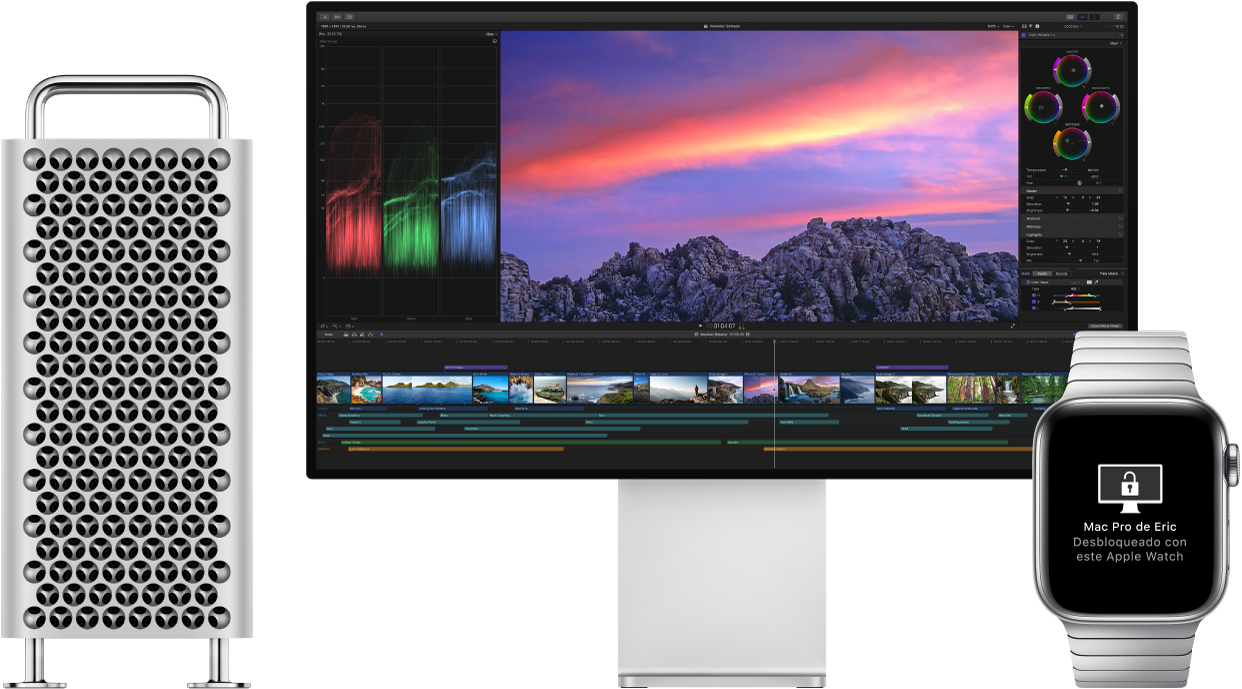
Configura la autenticación de doble factor para tu ID de Apple. Para activar la autenticación de doble factor, ve al menú Apple ![]() > Preferencias del sistema > ID de Apple > “Contraseña y seguridad” y, a continuación, selecciona la opción “Configurar autenticación de doble factor”.
> Preferencias del sistema > ID de Apple > “Contraseña y seguridad” y, a continuación, selecciona la opción “Configurar autenticación de doble factor”.
Comprueba que “Desactivar el inicio de sesión automático” también estés seleccionado. (No verás esta opción si estás utilizando FileVault, pero puedes seguir usando las funciones de desbloqueo automático y aprobación con el Apple Watch. Para obtener más información sobre FileVault, consulta Encriptar los datos del Mac con FileVault en el Manual del usuario de macOS).
Configura el desbloqueo automático. Inicia sesión en todos tus dispositivos con el mismo ID de Apple y, a continuación, abre Preferencias del Sistema en el Mac Pro. Si el Apple Watch tiene instalado watchOS 6, haz clic en “Seguridad y privacidad”, haz clic en General y selecciona “Usar el Apple Watch para desbloquear apps y el Mac”. Si tu Apple Watch tiene instalado desde watchOS 3 a watchOS 5, selecciona “Permitir que el Apple Watch desbloquee el Mac”. A menos que tengas watchOS 6 o posterior, no puedes aprobar tareas de autenticación.
Nota: Estas funciones solo se pueden usar cuando el Apple Watch se ha autenticado con un código. El Apple Watch se autentica cada vez que te lo pones, por lo que no es necesario realizar más pasos después de introducir tu contraseña.
Omite el inicio de sesión. Acércate al Mac Pro en reposo con el Apple Watch autenticado puesto en la muñeca y pulsa una tecla para activar el sistema. El Apple Watch desbloquea el Mac para que puedas volver a trabajar de inmediato.
Aprueba con el Apple Watch. Si se te pide una contraseña, haz doble clic en el botón lateral del Apple Watch para autenticar la contraseña en el Mac. Puedes ver las contraseñas usadas en Safari, aprobar instalaciones de apps, desbloquear notas bloqueadas y mucho más (requiere watchOS 6).
Obtén más información. Consulta Desbloquear el Mac y aprobar solicitudes con el Apple Watch en el Manual del usuario de macOS.